主板BIOS刷新方法全收集
刷新bios的方法
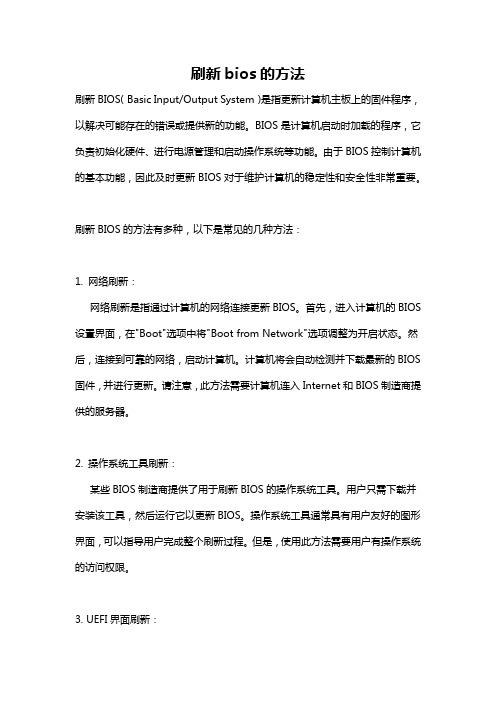
刷新bios的方法刷新BIOS(Basic Input/Output System)是指更新计算机主板上的固件程序,以解决可能存在的错误或提供新的功能。
BIOS是计算机启动时加载的程序,它负责初始化硬件、进行电源管理和启动操作系统等功能。
由于BIOS控制计算机的基本功能,因此及时更新BIOS对于维护计算机的稳定性和安全性非常重要。
刷新BIOS的方法有多种,以下是常见的几种方法:1. 网络刷新:网络刷新是指通过计算机的网络连接更新BIOS。
首先,进入计算机的BIOS 设置界面,在"Boot"选项中将"Boot from Network"选项调整为开启状态。
然后,连接到可靠的网络,启动计算机。
计算机将会自动检测并下载最新的BIOS 固件,并进行更新。
请注意,此方法需要计算机连入Internet和BIOS制造商提供的服务器。
2. 操作系统工具刷新:某些BIOS制造商提供了用于刷新BIOS的操作系统工具。
用户只需下载并安装该工具,然后运行它以更新BIOS。
操作系统工具通常具有用户友好的图形界面,可以指导用户完成整个刷新过程。
但是,使用此方法需要用户有操作系统的访问权限。
3. UEFI界面刷新:UEFI(Unified Extensible Firmware Interface)是一种现代化的BIOS替代方案。
用户可以通过UEFI界面直接刷新BIOS。
首先,进入计算机的UEFI设置界面(通常是按下计算机开机时显示的某个按键,如F1、Esc或Delete)。
然后,选择“BIOS Update”或类似选项,并按照屏幕上的提示进行刷新。
此方法适用于支持UEFI的计算机和BIOS。
4. 制造商提供的刷新工具:许多BIOS制造商提供了专门的刷新工具,用户可以从官方网站上下载并使用。
制造商提供的刷新工具通常具有自动刷新功能,可以自动检测和下载最新的BIOS固件,并进行更新。
用户只需运行工具,并按照屏幕上的提示进行操作即可完成刷新过程。
如何刷新主板的bios

如何刷新主板的bios
想知道主板的BIOS怎么刷新吗?习啦小编带来如何刷新主板的bios的内容,欢迎阅读!
刷新主板的bios方法:
主板自带一个“Q-Flash”工具,在 BIOS 中。
进入 BIOS 后,按“F8”进入“Q-Flash”。
当然也可以在启动界面显示LOGO时,根据提示按下“END”键来直接启动“Q-Flash”。
我在测试时,从 BIOS 启动无法找到磁盘,所以以下步骤是开机按“END”进来的。
进入“Q-Flash”后,点击“Update BIOS from Drive”。
可以看到有一个磁盘,有网友说可以插入优盘等,但我测试也是没有成功。
注意:它只识别FAT32的分区,我的硬盘有一个分区是FAT32格式的,所以这里只显示这一个分区,所以要将下载的“F8”固件放到这个盘里面。
进入这个分区后,选择扩展名为“f8”的文件。
然后弹出确认框,是否升级,点击回车键确认。
经过几个阶段的升级,稍等片刻就会提示升级完成。
按任意键继续。
然后按下Ctrl+Alt+Esc 重启电脑(重启键也可以)。
然后重复上一节的第⑤步,加载优化设置后进行必要设置。
华硕主板刷bios教程
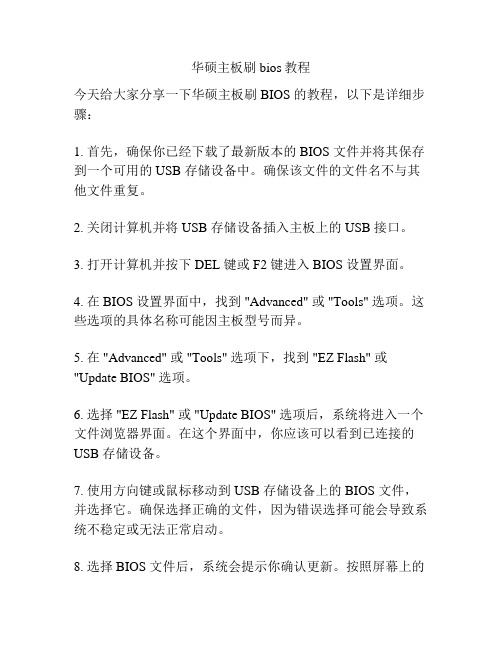
华硕主板刷bios教程今天给大家分享一下华硕主板刷 BIOS 的教程,以下是详细步骤:1. 首先,确保你已经下载了最新版本的 BIOS 文件并将其保存到一个可用的 USB 存储设备中。
确保该文件的文件名不与其他文件重复。
2. 关闭计算机并将 USB 存储设备插入主板上的 USB 接口。
3. 打开计算机并按下 DEL 键或 F2 键进入 BIOS 设置界面。
4. 在 BIOS 设置界面中,找到 "Advanced" 或 "Tools" 选项。
这些选项的具体名称可能因主板型号而异。
5. 在 "Advanced" 或 "Tools" 选项下,找到 "EZ Flash" 或"Update BIOS" 选项。
6. 选择 "EZ Flash" 或 "Update BIOS" 选项后,系统将进入一个文件浏览器界面。
在这个界面中,你应该可以看到已连接的USB 存储设备。
7. 使用方向键或鼠标移动到 USB 存储设备上的 BIOS 文件,并选择它。
确保选择正确的文件,因为错误选择可能会导致系统不稳定或无法正常启动。
8. 选择 BIOS 文件后,系统会提示你确认更新。
按照屏幕上的指示进行操作,并等待更新完成。
在此过程中,不要关闭计算机或拔出 USB 存储设备。
9. 更新完成后,计算机将自动重启。
在重新启动过程中,系统会加载新的 BIOS 设置。
10. 重新进入 BIOS 设置界面,检查是否成功更新 BIOS。
你可以在 BIOS 设置界面的主页或系统信息选项卡中找到 BIOS 版本号。
如果版本号与你下载的 BIOS 文件相同,则表示更新成功。
这里是刷华硕主板 BIOS 的简要教程,希望可以帮助到你。
刷BIOS 操作可能有风险,如果没有特殊需要,建议谨慎操作并确保可以获得官方支持。
主板BIOS刷新方法大全
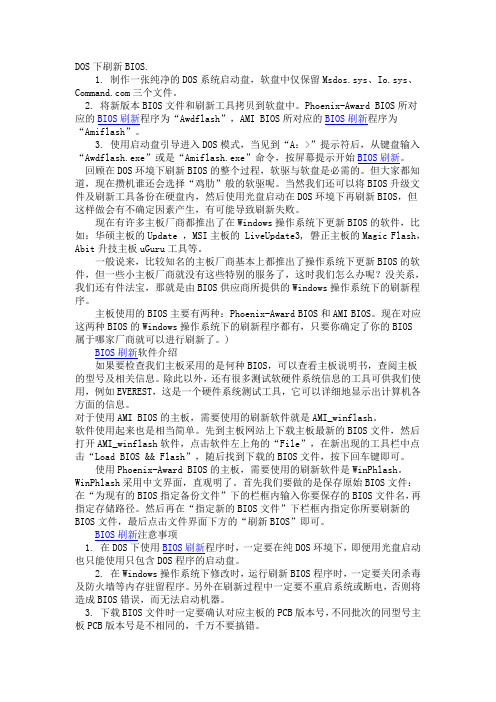
DOS下刷新BIOS.1. 制作一张纯净的DOS系统启动盘,软盘中仅保留Msdos.sys、Io.sys、三个文件。
2. 将新版本BIOS文件和刷新工具拷贝到软盘中。
Phoenix-Award BIOS所对应的BIOS刷新程序为“Awdflash”,AMI BIOS所对应的BIOS刷新程序为“Amiflash”。
3. 使用启动盘引导进入DOS模式,当见到“A:>”提示符后,从键盘输入“Awdflash.exe”或是“Amiflash.exe”命令,按屏幕提示开始BIOS刷新。
回顾在DOS环境下刷新BIOS的整个过程,软驱与软盘是必需的。
但大家都知道,现在攒机谁还会选择“鸡肋”般的软驱呢。
当然我们还可以将BIOS升级文件及刷新工具备份在硬盘内,然后使用光盘启动在DOS环境下再刷新BIOS,但这样做会有不确定因素产生,有可能导致刷新失败。
现在有许多主板厂商都推出了在Windows操作系统下更新BIOS的软件,比如:华硕主板的Update ,MSI主板的 LiveUpdate3, 磐正主板的Magic Flash,Abit升技主板uGuru工具等。
一般说来,比较知名的主板厂商基本上都推出了操作系统下更新BIOS的软件,但一些小主板厂商就没有这些特别的服务了,这时我们怎么办呢?没关系,我们还有件法宝,那就是由BIOS供应商所提供的Windows操作系统下的刷新程序。
主板使用的BIOS主要有两种:Phoenix-Award BIOS和AMI BIOS。
现在对应这两种BIOS的Windows操作系统下的刷新程序都有,只要你确定了你的BIOS属于哪家厂商就可以进行刷新了。
)BIOS刷新软件介绍如果要检查我们主板采用的是何种BIOS,可以查看主板说明书,查阅主板的型号及相关信息。
除此以外,还有很多测试软硬件系统信息的工具可供我们使用,例如EVEREST,这是一个硬件系统测试工具,它可以详细地显示出计算机各方面的信息。
介绍几种方法,教如何刷新主板bios

如果你那台什么也不显示的电脑在开机后仍然有读软驱的动作、软驱灯还亮,那么恭喜你,bios里的boot block(根区)还没有损坏,你还可以利用boot block(根区)让bios执行可引导软盘上的autoexec.bat文件来修复bios。
step6 备份工作完成后,刷新程序会再次提示你“are you sure to program(y/n)”,其意思为你确认更新bios吗?此进按“y”,刷新程序就把最新的bios文件写入到bios里了。
bios刷新完成后,会出现两个提示信息:一是按f1进行重新启动,二是按f10退出返回dos,你可以根据你的实际情况来选择。如果你认为你的刷新操作是完全正确的,你就可以按f1键重新启动电脑;如果你认为刷新过程中存在一些错误或不当,就按f10退出,重新刷新。
解压缩后双击magic bios.exe即可运行。magic bios启动后,系统即能自动识别出主板当前的bios版本,你可点击图片中上面那个用红色方框标识出的按钮,检查你的主板是否有新的bios版本,如果你的主板有新的bios的话,一会儿之后,软件就能检查到你主板新版本的bios了。
注意:在线刷新可能会受到网速和服务器的影响,一般不建议选择用这种方法进行刷新。
step1 先将主板的最新bios文件(如:awardbios.bin文件)和刷新工具awdflash.exe下载至你的硬盘上的一个文件夹中,如d:\bios文件夹。
step2 制作一张windows 98启动盘,在bios中设成从软驱启动,用这张启动盘引导系统进入dos实模式状态。
注意:在windows 98下制作启动盘时,要选择“仅复制系统文件”这项。制作好的启动盘里面只含有“io.sys、msdos.sys、command.com”这三个文件。
刷新BIOS方法(全)
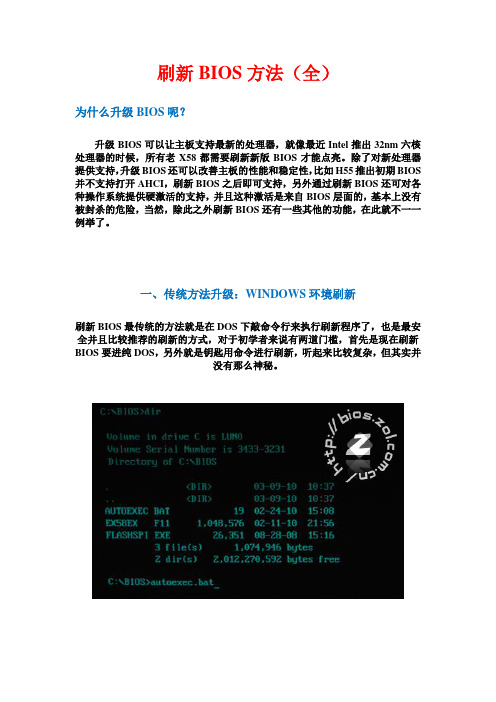
刷新BIOS方法(全)为什么升级BIOS呢?升级BIOS可以让主板支持最新的处理器,就像最近Intel推出32nm六核处理器的时候,所有老X58都需要刷新新版BIOS才能点亮。
除了对新处理器提供支持,升级BIOS还可以改善主板的性能和稳定性,比如H55推出初期BIOS 并不支持打开AHCI,刷新BIOS之后即可支持,另外通过刷新BIOS还可对各种操作系统提供硬激活的支持,并且这种激活是来自BIOS层面的,基本上没有被封杀的危险,当然,除此之外刷新BIOS还有一些其他的功能,在此就不一一例举了。
一、传统方法升级:WINDOWS环境刷新刷新BIOS最传统的方法就是在DOS下敲命令行来执行刷新程序了,也是最安全并且比较推荐的刷新的方式,对于初学者来说有两道门槛,首先是现在刷新BIOS要进纯DOS,另外就是钥匙用命令进行刷新,听起来比较复杂,但其实并没有那么神秘。
在下载到的BIOS升级文件中一般都会有一个.bat的文件,这个文件是厂商制作好的批处理文件,如上图,该文件名为autoexec.bat,则在相应目录下,键入该命令后按ENTER键即可。
程序执行后返回成功信息,按Ctrl+ALT+DEL重启电脑即可,如果能顺利进入DOS,而且有一定的命令行操作基础,刷新BIOS也并不是非常复杂的事情,目前主流的BIOS 有AMI和AWARD两种,他们都推出了WINDOWS下刷新BIOS的工具。
这是AWARD BIOS的写入工具WINFLASH软件的界面,由于是中文汉化版,所以操作起来没有什么难度,按第一个按钮打开BIOS更新文件之后,按第三个按钮刷新BIOS即可,第二个保存按钮还可以保存你当前的BIOS文件。
论坛里也为您提供了两种主流BIOS的WINDOWS环境刷新工具。
如果您不知道自己的BIOS是那一种就两个都下载下来,如果不对应的话程序是无法运行的。
三、懒人特供:在线升级软件更新最后这种方法最省事,它连自己去寻找BIOS更新都省了,完全傻瓜式操作,不过前提是你使用的产品支持此项功能。
bios版本如何刷新

bios版本如何刷新刷BIOS是一种常见的操作,板卡上的BIOS刷新同样是用程序改写BIOS芯片里的程序。
那么bios版本如何刷新呢?下面店铺就为大家带来了bios版本刷新的方法。
bios版本刷新方法一:华硕主板bios刷新1、来到华硕的官网的下载专区,选择【手动选择型号】,寻找和自己电脑匹配的主板型号,然后选择操作系统确认。
2、然后来到一个新的页面,在左侧列表中选【公共程序】。
这里可以下载最新的BIOS升级工具软件,版本选择离当前时间最近的,然后选择【中国】,下载BIOS升级工具。
3、在左侧列表中选【BIOS】。
这里可以下载最新的BIOS,同上,版本选择离当前时间最近的,然后选择【中国】,下载BIOS。
4、下载后安装程序,然后将所有的选项全部勾选,然后提示重启,选择【是】;重启后,运行软件;点【更新软件】中的【ASUS Update】;选【从文件升级BIOS】;打开上步中下载的BIOS文件(即.ROM文件);点击【下一步】;在【你想要更新BIOS的标志吗?】中选【否】;点【升级】。
5、等待几分钟后,便会提示更新BIOS成功,按照提示,重启电脑,开机时,按下F1键,即可看到BIOS更新成功了。
6、在升级过程中,不能中断,不能断电。
bios版本刷新方法二:以AwardBios为例。
首先,如果你的系统处于超频状态,请先恢复正常,然后关闭BIOS设置中所有有关电源管理的项目,并关闭BIOS缓存(“sysetm BIOS Cacheable”)和显卡BIOS缓存(“Video BIOS Cacheable”)。
然后在DOS下插入一张已经格式化的软盘,用“SYS C A ”命令将系统文件复制到A盘,然后把Awardfalsh工具(一般主板配套光盘里有)和最新的BIOS文件(假设为newbios.bin)一起复制到A盘,最后在软盘上创建一个批处理文件autoexec.bat,内容如下:@echo off(回车) if exist oldbios.bin goto awdflash.exenewbios.bin oldbios.bin/py/sy/cc/cp/cd/sb/rgoto(回车) end awdflash.exe oldbios.bin/py/sy/cc/cp/cd/sb/r end好了,现在软盘上已经有了以下文件:Awardfalsh.exe、newbios.bin、autoexec.bat、msdos.sys、io.sys和。
刷主板bios教程

刷主板bios教程刷主板 BIOS 是一项技术操作,旨在通过更新或升级主板内的基本输入输出系统(BIOS)软件,从而提高计算机的性能、稳定性和兼容性。
在执行此操作之前,请务必确保您对BIOS 设置的了解,并采取必要的预防措施,以免造成意外损坏。
首先,准备工作1. 确定您的主板型号和当前BIOS版本。
可以通过打开计算机主板面板上的标签或使用命令提示符中的系统信息命令(如“msinfo32”)来查看此信息。
2. 访问主板制造商的官方网站,查找是否存在可用的BIOS更新。
下载并保存该文件到可访问的位置。
刷写BIOS步骤:1. 在计算机完全关闭的状态下,将BIOS更新文件复制到一个空的U盘或光盘中。
确保将其格式化为兼容的文件系统(如FAT32)。
2. 将U盘或光驱插入计算机,并启动电脑。
按照屏幕上的显示,进入BIOS设置菜单。
3. 寻找“BIOS更新”、“Firmware Update”或类似选项,并选择该选项。
记住,不同品牌和型号的主板可能会显示不同的选项名称。
4. 进入BIOS更新界面后,在选项列表中选择U盘或光盘作为更新源。
5. 确认选择后,系统将启动并开始加载BIOS更新文件。
等待进度条完成,务必不要中断升级过程。
6. 当进度条完成后,系统将重启。
在这种情况下,不要关闭计算机或中断电源,因为这可能会导致BIOS损坏。
7. 系统重新启动后,它将重新加载新的BIOS设置。
您可以确认新的BIOS版本通过再次进入BIOS设置菜单并查找版本信息。
需要注意的事项:1. 在执行BIOS更新之前,请仔细阅读制造商提供的说明和警告信息。
不正确的BIOS更新可能会导致计算机无法启动或其他不希望的问题。
2. 只有在确保有必要更新BIOS的情况下才刷写。
如果您的系统正常运行且没有遇到兼容性或性能问题,则不建议刷新BIOS。
3. 在BIOS更新期间,请确保您的计算机连接到稳定的电源或UPS,以防止突发停电或断电。
4. 定期备份重要的数据和文件,以避免因不可预测的问题而丢失。
- 1、下载文档前请自行甄别文档内容的完整性,平台不提供额外的编辑、内容补充、找答案等附加服务。
- 2、"仅部分预览"的文档,不可在线预览部分如存在完整性等问题,可反馈申请退款(可完整预览的文档不适用该条件!)。
- 3、如文档侵犯您的权益,请联系客服反馈,我们会尽快为您处理(人工客服工作时间:9:00-18:30)。
主板BIOS刷新方法全收集
刷新主板BIOS方法其实无外两种:一种就是在DOS环境下用软盘操作,而另一种就是在Windows操作系统下使用专用的BIOS刷新软件来刷新主板BIOS。
就方便而言,当然是在操作系统下完成刷新更加简单便利。
下面笔者就来介绍一下在Windows操作系统下如何刷新主板BIOS。
预热
现在新硬件层出不穷,BIOS不可能预先具备对如此众多的硬件的支持。
还有就是对于新出品的主板,其自身还需要在不断地完善,这时就需要更新BIOS的内容了。
刷新主板BIOS后通常能提高主板的兼容性,使主板支持更多的新硬件,解决一些兼容性方面的BUG,有的时候还能增加一些主板功能。
在文章开始之前,我们先来简单了解一下BIOS的含义:BIOS(Basic Input Output System)即基本输入/输出系统,存放在主板上一芯片中。
其中的Firmware(固件)代码决定了系统对硬件支持、协调的能力。
既然我们知道了刷新BIOS的好处,那我们就进入今天的正题:刷新BIOS文件的方法。
DOS下刷新BIOS
1. 制作一张纯净的DOS系统启动盘,软盘中仅保留Msdos.sys、Io.sys、三个文件。
2. 将新版本BIOS文件和刷新工具拷贝到软盘中。
Phoenix-Award BIOS所对应的BIOS刷新程序为“Awdflash”,AMI BIOS所对应的BIOS刷新程序为“Amiflash”。
3. 使用启动盘引导进入DOS模式,当见到“A:\>”提示符后,从键盘输入“Awdflash.exe”或是“Amiflash.exe”命令,按屏幕提示开始BIOS刷新。
回顾在DOS环境下刷新BIOS的整个过程,软驱与软盘是必需的。
但大家都知道,现在攒机谁还会选择“鸡肋”般的软驱呢。
当然我们还可以将BIOS升级文件及刷新工具备份在硬盘内,然后使用光盘启动在DOS环境下再刷新BIOS,但这样做会有不确定因素产生,有可能导致刷新失败。
现在有许多主板厂商都推出了在Windows操作系统下更新BIOS的软件,比如:华硕主板的Update ,MSI主板的LiveUpdate3, 磐正主板的Magic Flash,Abit 升技主板uGuru工具等。
一般说来,比较知名的主板厂商基本上都推出了操作系统下更新BIOS的软件,但一些小主板厂商就没有这些特别的服务了,这时我们怎么办呢?没关系,我们还有件法宝,那就是由BIOS供应商所提供的Windows操作系统下的刷新程序。
主板使用的BIOS主要有两种:Phoenix-Award BIOS和AMI BIOS。
现在对应这两种BIOS的Windows操作系统下的刷新程序都有,只要你确定了你的BIOS 属于哪家厂商就可以进行刷新了。
BIOS刷新软件介绍
如果要检查我们主板采用的是何种BIOS,可以查看主板说明书,查阅主板的型号及相关信息。
除此以外,还有很多测试软硬件系统信息的工具可供我们使用,例如EVEREST,这是一个硬件系统测试工具,它可以详细地显示出计算机各方面的信息。
对于使用AMI BIOS的主板,需要使用的刷新软件就是AMI_winflash。
软件使用起来也是相当简单。
先到主板网站上下载主板最新的BIOS文件,然后打开AMI_winflash软件,点击软件左上角的“File”,在新出现的工具栏中点击“Load BIOS && Flash”,随后找到下载的BIOS文件,按下回车键即可。
使用Phoenix-Award BIOS的主板,需要使用的刷新软件是WinPhlash。
WinPhlash采用中文界面,直观明了。
首先我们要做的是保存原始BIOS文件:在“为现有的BIOS指定备份文件”下的栏框内输入你要保存的BIOS文件名,再指定存储路径。
然后再在“指定新的BIOS文件”下栏框内指定你所要刷新的BIOS 文件,最后点击文件界面下方的“刷新BIOS”即可。
BIOS刷新注意事项
1. 在DOS下使用BIOS刷新程序时,一定要在纯DOS环境下,即便用光盘启动也只能使用只包含DOS程序的启动盘。
2. 在Windows操作系统下修改时,运行刷新BIOS程序时,一定要关闭杀毒及防火墙等内存驻留程序。
另外在刷新过程中一定要不重启系统或断电,否则将造成BIOS错误,而无法启动机器。
3. 下载BIOS文件时一定要确认对应主板的PCB版本号,不同批次的同型号主板PCB版本号是不相同的,千万不要搞错。
4. 虽说笔记本电脑也可以采取刷新修改过的BIOS文件来变相提升性能(刷新修改过的BIOS文件能够提升板载显卡的运行频率),但由于保修的序列号一般都被记录在BIOS文件中,如果刷新后被覆盖,那么质保就成了问题。
刷新失败后的修复
刷新BIOS或修改BIOS有一定的危险性,所以一定要慎重。
对于刷新BIOS失败,一般可以采取软、硬两种办法来解决。
软方法:利用Boot Block修复BIOS
刷新主板BIOS失败后的电脑在开机后仍然有读软驱的动作,并且软驱灯还亮,这就证明了BIOS里的Boot Block(根区)还没有损坏,你还可以利用Boot Block (根区)让BIOS执行可引导软盘上的Autoexec.bat文件来修复BIOS(Boot Block(根区)是BIOS里面的一部分,一般情况下,是不会被刷新的)。
当我们开机后,计算机会首先执行根区的程序,如果此时BIOS完好无损的话,计算机就会正常引导。
但如果发现BIOS程序受到破坏时就会启用根区程序,但这时只支持软驱启动和ISA显卡显示,但现在的主板还有多少具备ISA插槽呢。
所以我们只能使用软驱来“摸黑”修复BIOS。
Award BIOS的修复
在另一台电脑上制作一张纯DOS启动盘(仅保留Msdos.sys、Io.sys、三个文件),然后把BIOS刷新程序awdflash.exe和BIOS数据文件*.bin拷贝到启动盘里。
打开记事本,输入awdflash *.bin /py/sn/sb/cd/cp/r,另存为Autoexec.bat文件,拷入启动盘中。
将做好的启动盘插入到软驱中启动电脑,系统开始读软驱,在软驱停止读盘后,系统自动重新启动电脑。
Awdflash后缀指令所代表的意义:“/py”表示自动执行刷新程序;“/sn”表示不备份旧的BIOS文件;“/sb”表示刷新时强行跳过BIOS根区;“/cd”刷新BIOS后立即清除DMI数据;“/cp”在刷新结束后,立即清除即插即用数据(ESCD);“/r”表示刷新BIOS结束后自动重启。
AMI BIOS的修复
将备份好的BIOS文件保存在空白磁盘上,然后更名为“AMIBOOT.ROM”将软盘插入软驱中,启动计算机时,同时按住“Ctrl”和“Home”键,到听见软驱开始读盘为止。
这时,AMI BIOS的引导模块会自动从软盘中读取“AMIBOOT.ROM”进行刷新,完成后主机会发出提示音,这时取出磁盘并重新启动机器即可。
硬方法:采用“热插拔”修复BIOS
如果连BIOS里的Boot Block都损坏了,那我们还可用“热插拔”的方法来修复BIOS。
这样做的前提是必须找到与你同型号的主板。
触摸机箱机壳释放掉身上的静电,然后打开机箱,取下主板上BIOS芯片。
打开另一台相同主板的电脑主机,启动到DOS状态。
现在我们要做的就是将正常的BIOS芯片取下,再将刷坏的BIOS芯片插到主板上,用awdflash或是Amiflash 软件将正确的BIOS文件刷到损坏的BIOS中。
“热插拔”一切操作都是在带电的情况下进行的,手上“功夫”不利索的朋友不要轻易尝试。
修改硬件设置的确具备一定的危险性。
但通常时候,正确操作后出现问题的概率是相当低的,即便是失败也有挽救的办法。
对于DIY爱好者来说,没有什么困难能阻碍他们改造硬件的热情,没有什么能比征服自己的电脑更有趣了。
